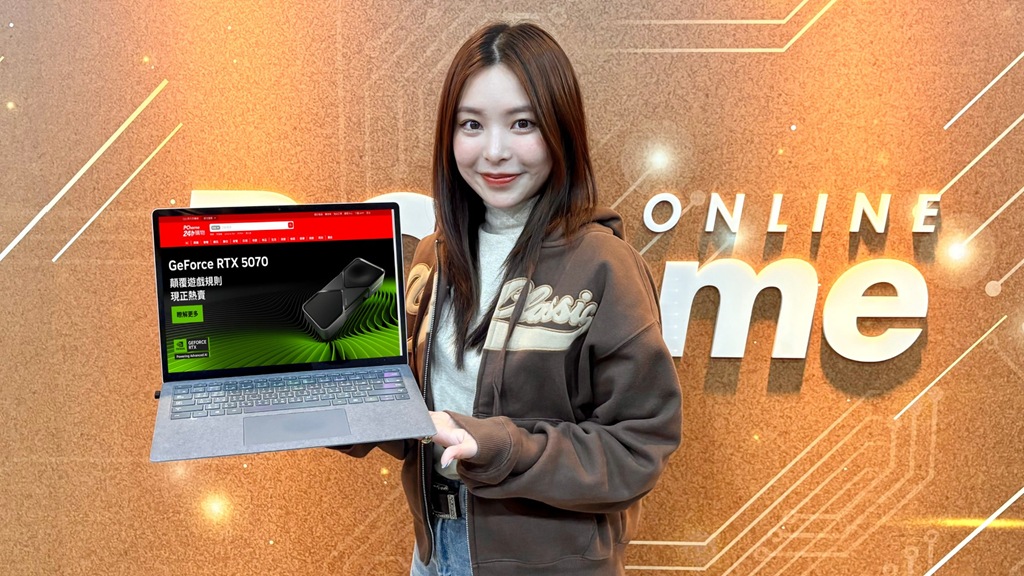不曉得大家在使用電腦版 Line 聊天時,是否有過同時聊天的對象太多,使整個桌面視窗開的亂七八糟的經驗,又或者是發生過聊天錯頻的狀況呢?以後大家不用擔心發生這些問題了,因為這些問題都在這波 4.10.0 的版本更新中獲得改善囉。Line 電腦版近期做了軟體更新,新增了視窗合併功能,讓原本獨立的聊天視窗,可以直接與聯絡人資訊進行合併,這樣不僅能讓用戶的電腦視窗更簡潔一些、加快聊天對象切換速度,還能避免錯頻狀況發生。而要怎麼設定才能體驗這個合併視窗功能呢?趕快跟著筆者的腳步,往下看就可以學會囉。

還沒設定為合併視窗前的 Line 聊天介面如下,聯絡人視窗與正在對話的視窗皆會獨立。也就是說,當今天同時聊天的對象越多,電腦就要開啟更多的對話視窗,不僅增加聊天時切換對象的時間,以及讓整個桌面變得更加凌亂外,同時還很容易發生聊天錯頻的狀況。

要解決視窗開的太多,桌面凌亂、聊天錯頻的狀況,就得將 Line 更新至最新的 4.10.0 版本。在 4.10.0 版本的設定頁面中,新增了 ” 聊天室檢視選項 ” 功能,這個功能提供兩個視窗模式,左邊的 ” 個別視窗 ” 則是維持原有的設定,聯絡人與每個對話視窗都是獨立分開的,而右邊的 ” 單一視窗 “,則是可以將正在對話的視窗合併至聯絡人清單中。勾選後就能降低同時聊天視窗過多,導致眼花撩亂、錯頻的狀況發生。

勾選 ” 單一視窗 ” 選項後,接著選取想要聊天的對象,此時 Line 的聊天介面就會變成左右合併的樣式,比起過去每個對象都獨立一個視窗的亂象來說,這樣的對話介面顯得清爽許多。

若您不想要使用合併視窗聊天,或是想要同時與更多的朋友聊天,也可以針對單一對象使用 ” 以個別視窗開啟 ” 功能。

針對單一對象點選 ” 以個別視窗開啟 ” 功能後,就會跳出與改版前一樣的單一聊天視窗。若針對更多對象使用 ” 以個別視窗開啟 ” 功能,就可以與過去一樣,同時與更多人聊天囉。

實際設定後發現,Line 的這波更新,讓整個聊天界面變得更加便利,不僅能大幅減少 Line 開啟的聊天視窗數量,以及避免錯頻狀況發生,同時又能讓用戶在聊天對象中進行快速切換,對每天都需要大量使用 Line 與朋友、廠商、客戶對話的用戶來說,這項更新的確能提高視窗的切換速度,也能提高工作的效率。